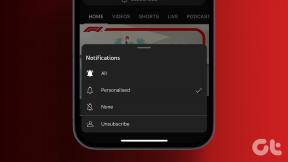Chrome의 PDF로 인쇄 옵션을 사용하여 웹페이지를 PDF로 변환하는 방법
잡집 / / February 11, 2022
나는 매우 편리한 doPDF를 사용하고 있었다. Firefox의 PDF 변환기 온라인 영수증 및 기타 여러 가지를 인쇄합니다. 그런 다음 Chrome의 개발로 인해 나는 그것을 버리고 동일한 작업을 위해 Google의 브라우저로 왔습니다.
구글 크롬의 PDF로 인쇄 옵션은 기본 내장 기능입니다. 그러나 브라우저와의 전쟁에서 승리하게 만드는 것은 바로 이 작은 것들입니다. PDF로 인쇄는 프린터를 찾을 수 없을 때 주변에 두는 매우 유용한 안전 장치입니다. 나중에 읽을 수 있도록 웹 페이지를 보관하려는 경우에도 유용합니다. HTML은 잘 저장되지 않습니다. PDF로 인쇄하면 레이아웃이 거의 그대로 유지됩니다.
따라서 더 이상 고민하지 않고 PDF로 인쇄 옵션을 찾을 수 있는 위치를 살펴보겠습니다. 다음은 세 가지 짧고 빠른 방법입니다.
1. 유형 크롬://인쇄 주소 표시줄에서
2. 클릭 렌치 아이콘을 클릭한 다음 인쇄.
3. PDF로 인쇄할 웹 페이지를 마우스 오른쪽 버튼으로 클릭하고 인쇄를 클릭합니다.
다음과 유사한 화면이 표시됩니다.
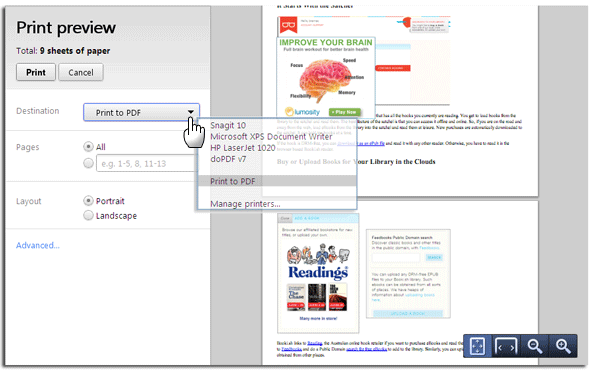
여기에 나열된 모든 설치된 프린터가 있습니다. 클릭 목적지 드롭다운 및 선택 PDF로 인쇄. 세로 또는 가로 모드를 선택할 수 있습니다. 모두 선택하거나 인쇄할 페이지 번호를 선택합니다. 몇 가지 페이지 보기 컨트롤을 사용하여 페이지를 미리 볼 수 있습니다. 그게 다야! 인쇄를 클릭하고 PDF 파일을 저장할 대상을 선택하십시오.
그만큼 PDF로 인쇄 옵션은 최신 안정 버전 브라우저의 기본 기능입니다. 매우 기본적이지만 사용해보고 그 유용성에 대해 알려주십시오.
2022년 2월 2일 최종 업데이트
위의 기사에는 Guiding Tech를 지원하는 제휴사 링크가 포함될 수 있습니다. 그러나 편집 무결성에는 영향을 미치지 않습니다. 내용은 편향되지 않고 정통합니다.